步骤一 安装Apahce2.4.7
cat /etc/redhat-release 查看CentOS版本
yum install -y httpd
httpd -v
步骤二 安装php5.6.40
先安装epel-release
yum -y install epel-release
切换源
rpm -Uvh https://mirror.webtatic.com/yum/el7/webtatic-release.rpm
yum -y install php56w php56w-mysql php56w-gd libjpeg* php56w-ldap php56w-odbc php56w-pear php56w-xml php56w-xmlrpc php56w-mbstring php56w-bcmath
yum -y install httpd php-gd56w php-intl56w php-mysql56w mod_ssl openssl mcrypt php5-mcrypt56w
yum -y install php56w-mcrypt php56w-soap php56w-intl php56w-pdo
systemctl restart httpd.service
php -v

屏幕快照 2019-06-22 22.08.34.png
步骤三 安装MySQL 5.6.44
1、卸载mariadb,否则安装mysql会出现冲突
执行命令
rpm -qa | grep mariadb
列出所有被安装的mariadb rpm 包;
执行命令
rpm -e --nodeps 包名称(比如:rpm -e --nodeps mariadb-libs-5.5.44-2.el7.centos.x86_64)
然后
wget http://repo.mysql.com/mysql-community-release-el7-5.noarch.rpm
rpm -ivh mysql-community-release-el7-5.noarch.rpm
安装完成之后,会在 /etc/yum.repos.d/ 目录下新增 mysql-community.repo 、mysql-community-source.repo 两个 yum 源文件。
执行 yum repolist all | grep mysql 命令查看可用的 mysql 安装文件。
yum install mysql-server
systemctl start mysqld.service #启动 mysql
systemctl restart mysqld.service #重启 mysql
systemctl stop mysqld.service #停止 mysql
systemctl enable mysqld.service #设置 mysql 开机启动
5、改mysql 的root密码
mysqladmin -u root -p password 你的新密码
初始密码为空,直接按回车即可

屏幕快照 2019-06-22 22.13.02.png
步骤四 修改apahce默认的目录
vim /etc/httpd/conf/httpd.conf
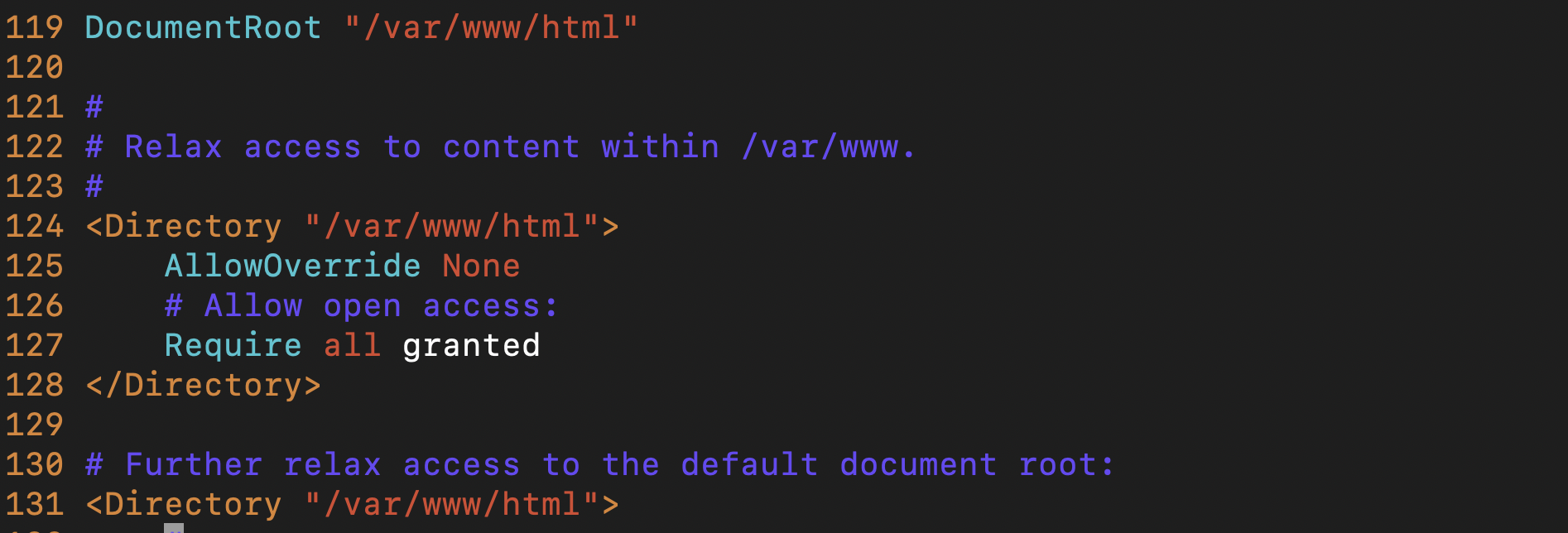
屏幕快照 2019-06-22 22.14.34.png
vim /etc/httpd/conf.d/welcome.conf#也是一个配置文件
这个可以删除。
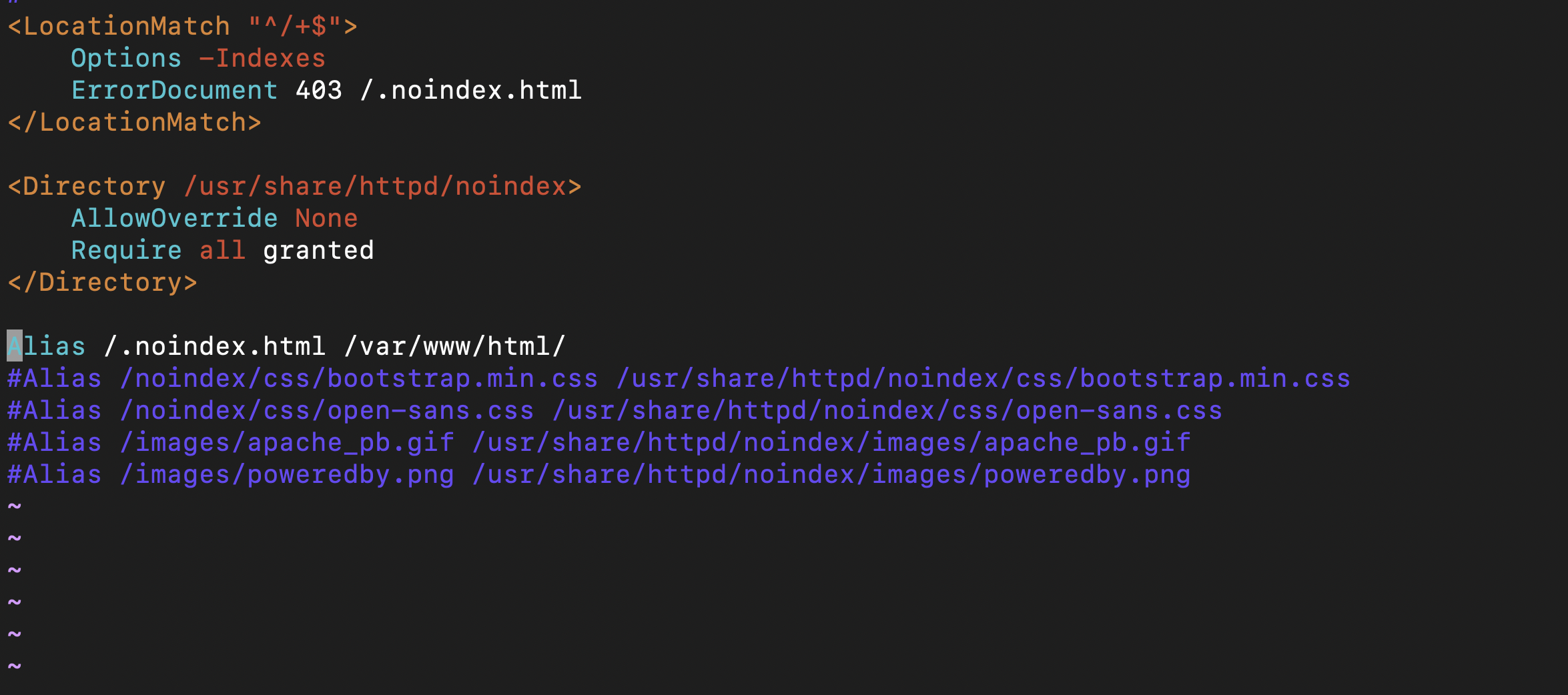
屏幕快照 2019-06-22 22.16.15.png
步骤五 测试
cd /var/www/html
vim index.php
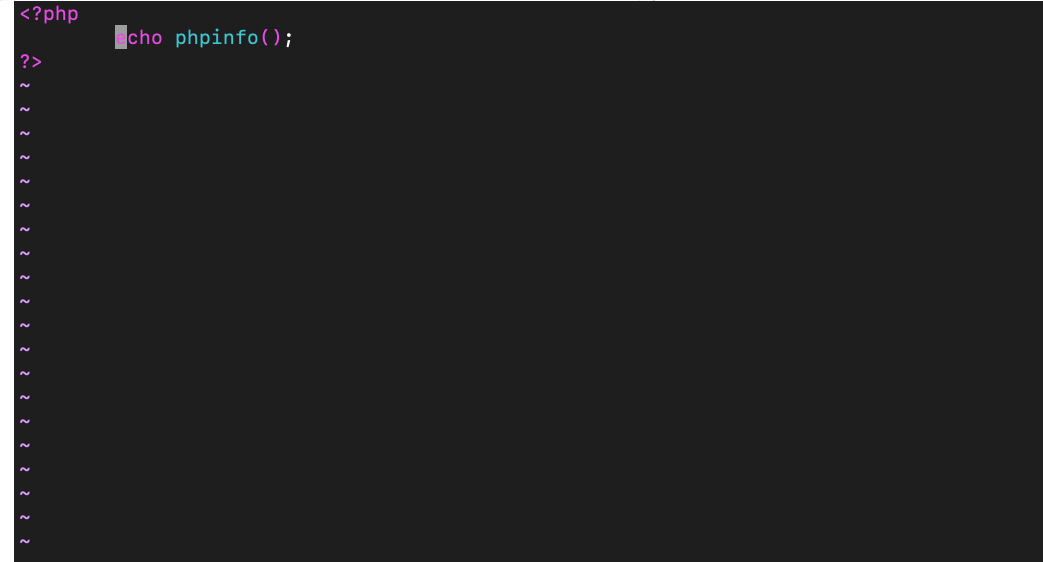
屏幕快照 2019-06-22 22.17.39.png
浏览器打开本机IP地址

屏幕快照 2019-06-22 22.18.20.png






















 7541
7541

 被折叠的 条评论
为什么被折叠?
被折叠的 条评论
为什么被折叠?










